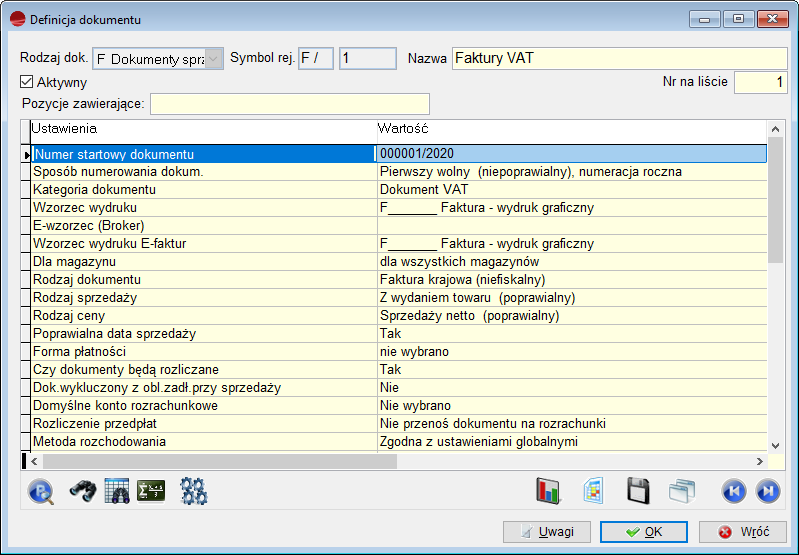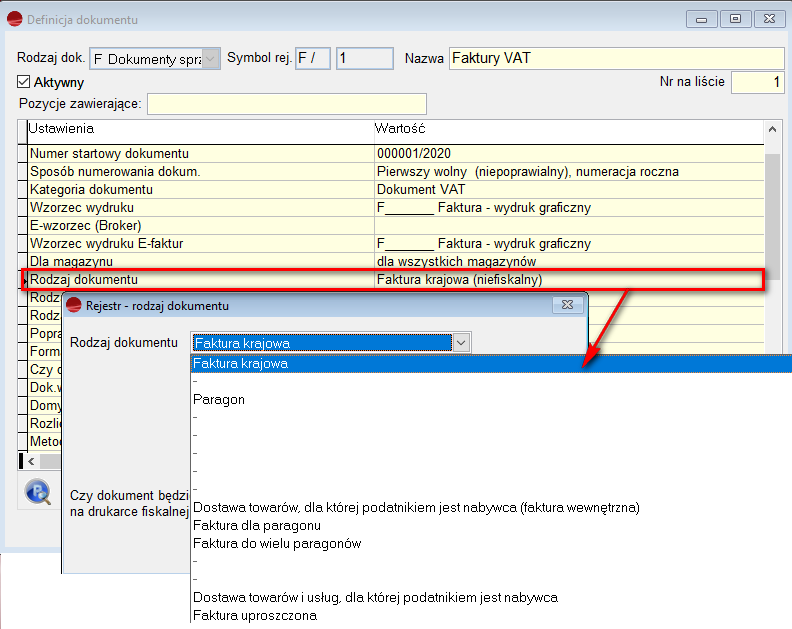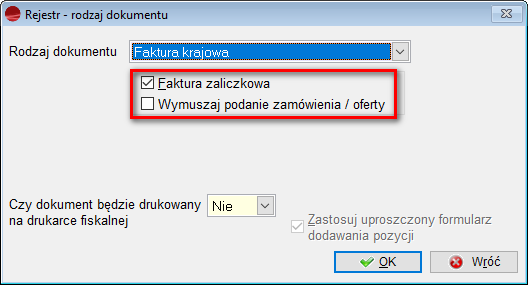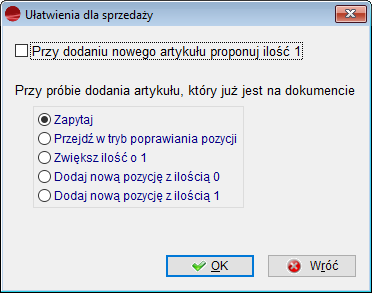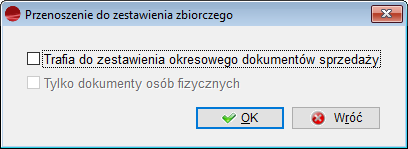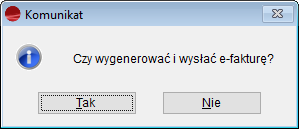Podczas zakładania nowej firmy program generuje zestaw podstawowych rejestrów. Te definicje wystarczają w najprostszych firmach. W większych przedsiębiorstwach zawsze istnieje konieczność definiowania nowych rejestrów po to, aby dopasować system do istniejącego obiegu dokumentów.
Dokumenty jednego rodzaju w celu lepszej i czytelniejszej ich ewidencji
W opcji Konfiguracja -> Definicje dokumentów tworzy się rejestry dla wszystkich dokumentów jakie funkcjonują w systemie, poza dokumentami KP, KW, BP, BW. Rodzaje tych dokumentów zależą bowiem od zdefiniowanych w systemie kas i rachunków bankowych.
- Patrz Konfiguracja -> Kasy, Rachunki bankowe
Przykłady podziału dokumentów można znaleźć w rozdziale Wdrożenie
- patrz Pierwsze kroki– Wdrożenie -> Definicje dokumentów
oraz w rozdziałach dotyczących poszczególnych dokumentów.
Definicja dokumentów – formularze
Przy dodawaniu nowego rejestru dokumentów (opcja Dodaj) pojawiaj się poniższy formularz.
W pierwszej kolejności należy określić dla jakiego rodzaju dokumentów będzie tworzony nowy rejestr. Dostępna jest tu lista wszystkich dokumentów systemu poza dokumentami kasowymi
i bankowymi.
Następnie program pyta o unikalny w ramach rodzaju dokumentu symbol rejestru. Użytkownik może wpisać tu dowolne trzy znaki, które będą wyróżnikiem rejestru na liście dokumentów, np. dla dokumentów zakupu można założyć rejestry o symbolu FZ/TOW, FZ/ST itp.
Ponieważ w symbolu można wpisać tylko trzy znaki, dlatego nazwa rejestru pozwala uszczegółowić definicję, tak aby każdy operatora wiedział jakie dokumenty mają się pojawiać w danym rejestrze. Np. dla podanych wyżej rejestrów zakupu można podać następujące nazwy Zakup towarów, Zakup środków trwałych.
W celu ograniczenia informacji wyświetlanych na listach rejestrów, do danych aktualnie wykorzystywanych w programie, istnieje w systemie możliwość przydzielenia rejestrowi statusu aktywny/nieaktywny. Dokument, który nie będzie miał statusu Aktywny, nie będzie pojawiał się do wyboru podczas wystawiania dokumentów.
Uprawnienia
W celu jeszcze dokładniejszego opisania rejestru można posłużyć się polem uwag dostępnym pod przyciskiem Uwagi na dole formularza. Jest to szczególnie przydatne podczas wdrażania programu w firmach posiadających rozbudowaną strukturę dokumentów, gdzie na bieżąco opisujemy tworzone rejestr. Przyda się to do tworzenia dokumentacji po wdrożeniowej.
Następny krok to ustawienie parametrów rejestru. Lista parametrów jest różna w zależności od rodzaj definiowanego dokumentu.
Istnieje jednak kilka pól, które występują w każdej, bądź prawie w każdej definicji:
Numer startowy dokumentu
Liczba od której rozpocznie się numerowanie dokumentów w rejestrze. Przydatna w przypadku wdrażania programu w środku roku w celu zachowania ciągu numeracji dokumentów.
Sposób numerowania dokumentu
Określenie w jaki sposób ma być generowany ostatni, 6-cio cyfrowy człon numeru.
Dostępne są dwie metody:
- pierwszy wolny
- następny.
Metoda pierwszy wolny pozwala wypełniać dziury po dokumentach usuniętych i jest metodą preferowaną. Metodę następny stosujmy wyjątkowo np. w sytuacji, gdy z jakichś powodów chcemy zachować dziurę w numeracji (zarezerwować numer dokumentu na przyszłość).
Określa się tu również czy operator w trakcie wystawiania dokumentu będzie mógł zmienić jego numer. Preferowanie jest ustawienie tego parametru na Nie, gdyż przyspiesza to wystawianie dokumentu oraz uniemożliwia powstanie dziur w numeracji. Pamiętać jednak należy, że w każdej chwili można to ustalenie zmienić. Istnieje uzasadniony przypadek ustawienia poprawialności numerów dokumentów.
Numeracja miesięczna – znacznik, który zmienia numeracje z rocznej na miesięczną.
Dodając dokument w numerze jest informacja, że to numeracja miesięczna – 11 – listopad.
Kategoria dokumentu – Dokument VAT lub Rachunek zwykły (nota handlowa)
Wzorzec wydruku – Wybór wzorca wydruku, który będzie proponowany jako domyślny podczas wydruku dokumentu.
E-wzorzec – (broker) – wybór wzorca dla brokera.
Wzorzec wydruku dla e-faktur – wybór wzorca dla e-faktury.
Dla magazynu – Parametr ten pojawia się przy dokumentach magazynowych i pozwala określić czy dany rejestr dokumentów ma być widziany we wszystkich czy tylko w jednym magazynie. Przywoływane jest tu lista magazynów zdefiniowanych w opcji Konfiguracja -> Magazyny.
Rodzaj dokumentu – wybór dokumentu
Dla faktury sprzedaży (oraz dla korekty sprzedaży) jest także opcja – faktura zaliczkowa. System wymaga stworzenia odrębnego rejestru dla faktur zaliczkowych. Jest to koniecznie ponieważ podczas rejestrowania faktury rozliczającej program automatycznie pomniejsza wartość faktury końcowej o wpłacone zaliczki wynikające z wcześniej wystawionych faktur zaliczkowych. (więcej informacji w Sprzedaż – Obsługa faktur zaliczkowych – )
Dodatkowo dla faktur i paragonów program pozwala określić czy dokumenty będą drukowane na drukarce fiskalnej (uaktywniony zostaje przycisk Wydruk fiskalny na formularzu dokumentu sprzedaży) jak również możliwość skonfigurowania dodatkowo opcji, czy dokument będzie fiskalizowany tylko wtedy, gdy kontrahentem jest osoba fizyczna oraz czy zastosować uproszczony formularz dodawania pozycji. Fiskalizacja tylko dla osób fizycznych umożliwia zmniejszenie ilości rejestrów do wyboru, dzięki temu zwiększa się przejrzystość rejestrów dokumentów oraz ergonomii pracy. Uproszczony formularz nie zawiera pól takich jak: Kalkulacja wg narzutu czy Dodatkowy opis. Przyspiesza to proces wystawiania dokumentu.
Rodzaj sprzedaży – z wydaniem towaru, bez wydania towaru. Informacja czy operator w trakcie wystawiania dokumentu będzie mógł zmienić rodzaj sprzedaży?
Sprzedaż z wydaniem ma miejsce wtedy, kiedy sprzedawany jest towar i jednocześnie wydawany z magazynu. Faktura jest w tym przypadku także dokumentem rozchodowym, tj. powodującym rozchód towaru z magazynu. Sprzedaż towaru bez wydania ma miejsce wtedy, kiedy wystawia się tylko fakturę, a wydanie towaru następuje później lub wcześniej dokumentem WZ. W obu przypadkach faktura jest dokumentem nierozchodowym, tj. nie powodującym rozchodu z magazynu. Jeśli nie występuje taki sposób sprzedaży, to należy ustawić parametr jako niepoprawialny. Dzięki temu przyśpiesza się wystawianie faktur.
Dopuszczalna sprzedaż poniżej stanu magazynowego – na dokumencie sprzedaży pozycja z ilością towaru przekroczoną ponad stan magazynowy jest zaznaczona czerwoną czcionką.
(przykład: ilość towaru na magazynie 9 szt., faktura na 20 szt., dodana została pozycją z ilością poniżej stanu 11 szt.)
Rodzaj ceny – wybór ceny przy wystawianiu dokumentu: sprzedaż netto, sprzedaż brutto, zakup brutto. Dodatkowa opcja, czy operator będzie mógł zmieniać rodzaj ceny w trakcie wystawiania dokumentu.
Poprawialna data sprzedaży – wybór TAK/NIE, czy operator będzie mógł poprawić datę sprzedaży podczas wystawiania dokumentu.
Forma płatności – można tu wskazać domyślną formę płatności na wystawianym dokumencie. (gotówka, przelew, karta). Opcja pozwalająca ustalić domyślną formę płatności. Ta forma jest nadrzędna w stosunku do formy płatności zdefiniowanej dla kontrahenta. Podczas rejestracji dokumentu można ją zmieniać na inną.
Czy dokumenty będą rozliczane – TAK/NIE (czy dokument trafi na rozrachunki) – określenie czy dokumenty mają trafiać na rozrachunki. Jeżeli rejestr będzie miał wybraną opcję nie wówczas żaden dokument zarejestrowany w tym rejestrze nie trafi na rozrachunki.
Dokument wykluczony z obl.zadł.przy sprzedaży
Domyślne konto rozrachunkowe – wskazanie konta do rozrachunków
Rozliczenie przedpłat – dwie opcje: Nie przenoś dokumentu na rozrachunki oraz Przenieś dokument na rozrachunki. Pierwsza pozycja (domyślna) – nie powoduje zmian w dotychczasowym funkcjonowaniu programu. Po wybraniu opcji Przenieś dokument na rozrachunki, dokumenty są przenoszone na rozrachunki, a efekt rozliczenia jest analogiczny do tego, który uzyskalibyśmy dodając dokument na dokument kasowy. Po dodaniu rozliczeń dokumenty stają się niepoprawialne.
Metoda rozchodowania – Parametr ten dostępny jest dla rejestrów dokumentów rozchodowych, takich jak: rejestr faktur, paragonów, dokumentów WZ, RW itp. Przy pomocy tego parametru można ustalić indywidualny sposób rozchodowania towaru z danego rejestru. Istnieją cztery możliwości rozchodowania towaru:
- zgodna z ustawieniami globalnymi
- pierwsze weszło-pierwsze wyszło (FIFO)
- ostatnie weszło – pierwsze wyszło (LIFO)
- Według terminu przydatności
Ułatwienia w sprzedaży
Opcja ta umożliwia ustalenie, w jaki sposób zachowa się pogram podczas dodawania pozycji. Zaznaczenie opcji Przy dodaniu nowego artykułu proponuj ilość 1 spowoduje automatyczne wpisanie przez program wartości 1.000 do pola wprowadzania ilości (wyjątkiem jest pobranie ilości z kodu wagowego).
Pozostałe opcje umożliwiają konfigurację zachowania się programu przy próbie ponownego dodania artykułu, który już znajduje się na dokumencie. Do wyboru są następujące możliwości:
- Przejdź w tryb poprawiania pozycji.
- Zwiększ ilość o 1.
- Dodaj nową pozycję z ilością 0.
- Dodaj nową pozycję z ilością 1.
Dla ostatnich 3 punktów wyjątek stanowi wybranie artykułu za pomocą kodu wagowego. W tym przypadku albo ilość na istniejącej pozycji zostanie zwiększona o pobraną z kodu, albo zostanie dodana pozycja z pobraną ilością.
Gotówka z dokumentu trafia do kasy – wybór kasy: aktualna, żadna
Określenie sposobu rozliczania dokumentów gotówkowych. Dokumenty takie mogą być rozliczone:
- bezpośrednio we wskazanej kasie
dokument pojawia się jako pozycja w raporcie kasowym zwiększając/ zmniejszając stan kasy
- przez rozrachunki
dokument może trafić na rozrachunki z bieżącym kontrahentem, innym wskazanym lub pracownikiem. Do każdego gotówkowego dokumentu w celu jego rozliczenia i uaktualnienia stanu kasy należy wystawić dowód KP lub KW dla korekty. Ustawienie to jest wymagane w przypadku wydzielonej kasy w firmie.
Ustawienie to jest proponowane jako domyślne w trakcie wystawiania dokumentu i można je zmienić wchodząc w przycisk Dane księgowe na formularzu dokumentu.
Dokumenty do rej. VAT będą trafiały zgodnie z : datą dostawy, terminem przydatności, data dokumentu
Potwierdzenie daty dostawy: Nie wymagane, wymagane
Księga Handlowa
Dokument ma trafiać do KH – Określa się tu czy dokumenty z tego rejestru będą przenoszone do księgi handlowej. Jeżeli Tak to program pyta jeszcze o:
Dziennik – wybór dziennika księgowego z listy
Schemat księgowania KH – Wybór schematu księgowego z listy.
Księguj zgodnie z datą – Parametr ten dostępny jest tylko przy dokumentach F i FZ. Dla dokumentów sprzedaży może to być data wystawienia dokumentu lub data sprzedaży, a dla zakupu – data rejestracji dokumentu w systemie lub data jego wystawienia.
Automatyczne przenoszenie do KH – TAK/NIE/PYTAJ – jeśli zostanie wybrana opcja TAK, podczas zatwierdzania dokumentu od razu dokument zostanie przeniesiony do księgi handlowej.
Księga przychodów i rozchodów
Dokument ma trafiać do KPR – Określa się tu czy dokumenty z tego rejestru będą przenoszone do księgi przychodów i rozchodów. Jeżeli Tak to program pyta jeszcze o:
Schemat księgowania KPR – Wybór schematu księgowego KPR z listy.
Księguj zgodnie z datą: sprzedaży, dostawy, wystawienia dokumentu
Dokumenty mają trafić do JPK_VAT – TAK/NIE
Dokumenty mają trafiać do e- kontroli – TAK/NIE
W JPK-magazyny w cenie: w której wystawiono dokument, ewidencyjnej, magazynowej (zakupu lub ewidencyjnej)
Trafia do zestawienia okresowego –TAK/NIE (chodzi o dokumenty PD)
Czy wskazywać zlecenie usługowe – Parametr ten pozwala nam oznaczenie czy w nagłówku dokumentu w opcja Pozostałe dane będzie można wskazać zlecenie usługowe ZU – lub tez opcje czy to wskazania ma być wymuszone.
Czy wskazywać pozycję zlecenia produkcyjnego – Parametr ten pozwala nam oznaczenie czy w nagłówku dokumentu w opcja Pozostałe dane będzie można wskazać pozycję zlecenia produkcyjnego ZLP – lub też opcje czy to wskazania ma być wymuszone.
Czy pytać o wyrób – TAK/NIE, opcja ta pojawi się gdy powyższy parametr (Czy wskazywać pozycję ZLP – wybrany zostanie na NIE)
Czy pytać o e-fakturę? – TAK/NIE/NIE GENERUJ – jeśli TAK to podczas zatwierdzania dokumentu pojawi się komunikat:
Dodatkowe informacje – parametry definiujące poszczególne dokumenty.
Dokumenty sprzedaży (F) i korekty sprzedaży (KF)
Pamiętaj, że rejestry utworzone dla dokumentów sprzedaży i korekt sprzedaży mają odbicie w rejestrach VAT. Każdy stworzony rejestr będzie jednocześnie rejestrem VAT.
W celu zdefiniowania korekt sprzedaży można skorzystać z funkcji automatycznego przenoszenia treści i na podstawie rejestru dokumentów sprzedaży wygenerować rejestry korekt.
Kategoria dokumentu
Dostępne są dwie kategorie dokumentu:
- Dokument VAT
Dokumenty o tej kategorii będą trafiać do rejestru VAT.
- Rachunek zwykły (nota handlowa).
Rachunkami zwykłymi (notami) dokumentujemy sprzedaż nie objętą ustawą o podatku VAT np. sprzedaż opakowań zwrotnych, sprzedaż licencji nie objętych VAT itp. Dokumenty te, podobnie jak faktury VAT, trafiają do kasy lub na rozrachunki ale omijają rejestry VAT.
Rodzaj dokumentu (tylko dla F)
Określa się tutaj czy dokumenty wystawiane w definiowanym rejestrze to:
- Faktury
- Paragony
- Faktura do paragonu
- Faktura do wielu paragonów
Rodzaj ceny (tylko dla F)
Przeważnie sprzedaż z jednego rejestru prowadzi się w jednej określonej cenie, np. faktury VAT wyłączne w cenie netto, a paragony w cenie brutto. Należy więc ustalić rodzaj ceny i nadać mu atrybut niepoprawialny, gdyż przyspieszy to wystawianie dokumentu.
Poprawialna data sprzedaży (tylko dla F)
Jeśli nie wystawia się faktur bez wydania i data faktury jest wtedy jednocześnie datą sprzedaży, to należy ustalić datę sprzedaży jako niepoprawialną. Przyspiesza to wystawianie dokumentu.
Czy dokumenty będą rozliczane
Określenie czy dokumenty mają trafiać na rozrachunki. Jeżeli rejestr będzie miał wybraną opcję nie wówczas żaden dokument zarejestrowany w tym rejestrze nie trafi na rozrachunki. Opcja ustawia się domyślnie na nie w przypadku gdy tworzymy rejestry faktur wewnętrznych dla nabyć wewnątrzunijnych.
Dokumenty do rej. VAT będą trafiały zgodnie z …
Określenie daty z jaką dokumenty będą trafiały do rejestru VAT. Selektor wyboru umożliwia wskazanie daty zgodnej z datą dokumentu lub terminem płatności.
Ustalona w tym miejscu właściwa dla danego rejestru data dokumentów może zostać zmieniona w opcji Sprzedaż -> klawisz F12 (Operacje) -> Zmiana daty dokumentu w rejestrze VAT. Zmiany tej może dokonać jedynie operator posiadający odpowiednie uprawnienia.
Dokumenty zakupu (FZ) i korekty zakupu (KZ), Dokumenty SAD (SA)
Pamiętaj, że rejestry utworzone dla dokumentów zakupu i korekt zakupu mają odbicie w rejestrach VAT. Każdy stworzony rejestr będzie jednocześnie rejestrem VAT.
W celu zdefiniowania korekt zakupu można skorzystać z funkcji automatycznego przenoszenia treści i na podstawie rejestru dokumentów zakupu wygenerować rejestry korekt.
Kategoria dokumentu (tylko dla FZ i KZ)
Parametr analogiczny jak przy dokumentach sprzedaży.
- Patrz poprzedni punkt Dokumenty sprzedaż i korekty
Rodzaj dokumentu
- Faktury zakupu
Rodzaj ceny
Określenie rodzaju ceny (netto lub brutto) jaka będzie stosowana podczas rejestrowania dokumentów zakupu.
W tym miejscu należy również ustalić czy operator w trakcie rejestrowania dokumentu będzie mógł zmieniać rodzaj ceny.
Forma płatności
Opcja pozwalająca ustalić domyślną formę płatności. Ta forma jest nadrzędna w stosunku do formy płatności zdefiniowanej dla kontrahenta. Podczas rejestracji dokumentu można ją zmieniać na inną.
Rodzaj zakupu
Umożliwia wybór jednej z trzech opcji:
- Towary handlowe
- Pozostałe zakupy
- Środki trwałe.
Informacja ta potrzebna jest przy rozliczeniu podatku VAT (deklaracja VAT-7).
W przypadku Pozostałych zakupów i Środków trwałych przy wystawiania dokumentu selektor przyjęcie na magazyn ustawia się domyślnie na Bez przyjęcia.
- Patrz Zakupy -> Dokumenty zakupu -> Dokument zakupu – formularz
Związane ze sprzedażą
Określenie czy zakupy wprowadzanie do danego rejestru będą związane ze sprzedażą:
- tylko opodatkowaną
- tylko zwolnioną
- opodatkowaną i zwolnioną.
Ustalenie tego parametru ma bardzo istotne znaczenie dla poprawnego rozliczenia podatku VAT. Przykłady rejestrów uwzględniających ten podział można znaleźć w rozdziale Wdrożenie.
- Patrz pierwsze kroki- Wdrożenie -> Definicje dokumentów
Poprawianie / usuwanie rejestru
Aby poprawić lub tylko przejrzeć definicję dokumentu należy go odnaleźć w tabeli i użyć opcji Popraw.
W zdefiniowanych rejestrach można poprawić wszystkie parametry poza symbolem rejestru.
Aby usunąć rejestr należy go odnaleźć w tabeli i użyć opcji Usuń.
Nie jest możliwe usunięcie zdefiniowanego rejestru, jeśli wystawiono w nim chociaż jeden dokument.